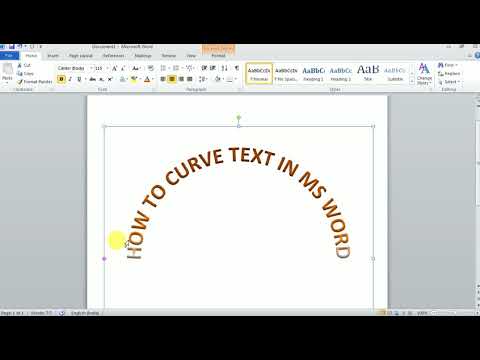Als uw Galaxy S4 is vastgelopen, kan het opnieuw opstarten ervan helpen de functionaliteit te herstellen. Als je regelmatig crashes en slechte prestaties ervaart, kan het resetten van de S4 naar de fabrieksinstellingen ervoor zorgen dat de telefoon zich weer als nieuw gedraagt, maar alle gegevens van de telefoon worden gewist.
Stappen
Methode 1 van 3: Het scherm van mijn Galaxy S4 is bevroren

Stap 1. Houd de Power. ingedrukt knop voor ten minste tien seconden totdat het scherm wordt uitgeschakeld.
Als uw S4 is vastgelopen terwijl u hem gebruikt en geen van de knoppen reageert, kunt u proberen hem af te sluiten.

Stap 2. Schakel uw telefoon weer in zoals u dat normaal zou doen
Methode 2 van 3: Mijn bevroren telefoon reageert niet op de aan / uit-knop

Stap 1. Draai de telefoon om en verwijder de achterkant door hem eraf te schuiven
Als uw telefoon niet uitschakelt, zelfs niet nadat u de aan/uit-knop ingedrukt hebt gehouden, moet u de batterij uit de telefoon verwijderen.

Stap 2. Haal de batterij uit de behuizing door deze iets naar beneden te drukken en vervolgens op te tillen

Stap 3. Wacht ongeveer tien seconden en vervang dan de batterij en zet de telefoon aan zoals je normaal zou doen
Methode 3 van 3: Mijn Galaxy S4 crasht vaak en presteert slecht

Stap 1. Begrijp wat het probleem veroorzaakt
Na een tijdje te zijn gebruikt en geladen met apps en inhoud, zal je Galaxy S4 waarschijnlijk traag gaan werken. Het kan ook vaak crashen. Om dit op te lossen, kunt u een Fabrieksinstellingen, waarmee de telefoon wordt teruggezet naar de standaardstatus en alles erop wordt gewist. Als je je telefoon terugzet naar de fabrieksinstellingen, worden alle gegevens erop gewist, dus zorg ervoor dat je een back-up maakt van alles wat je wilt opslaan. Klik hier voor tips over verschillende manieren om een back-up te maken van de gegevens van uw S4.

Stap 2. Schakel de telefoon uit
Verwijder de batterij en plaats deze opnieuw als de telefoon is vastgelopen en niet kan worden uitgeschakeld.

Stap 3. Houd Volume omhoog. ingedrukt, Huis, en Stroom.

Stap 4. Laat Power los wanneer de telefoon trilt, maar blijf de andere twee knoppen ingedrukt houden

Stap 5. Laat Volume omhoog los en Home wanneer het Android-systeemherstelscherm verschijnt.

Stap 6. Druk op Volume omlaag om "gegevens wissen / fabrieksinstellingen herstellen" te markeren en druk op Macht om het te selecteren.

Stap 7. Druk op Volume omlaag om "alle gebruikersgegevens verwijderen" te markeren en druk op Macht om het te selecteren.

Stap 8. Wacht tot de reset is voltooid
Zodra de reset is voltooid, drukt u op Stroom om het apparaat opnieuw op te starten en in te stellen alsof het nieuw is.